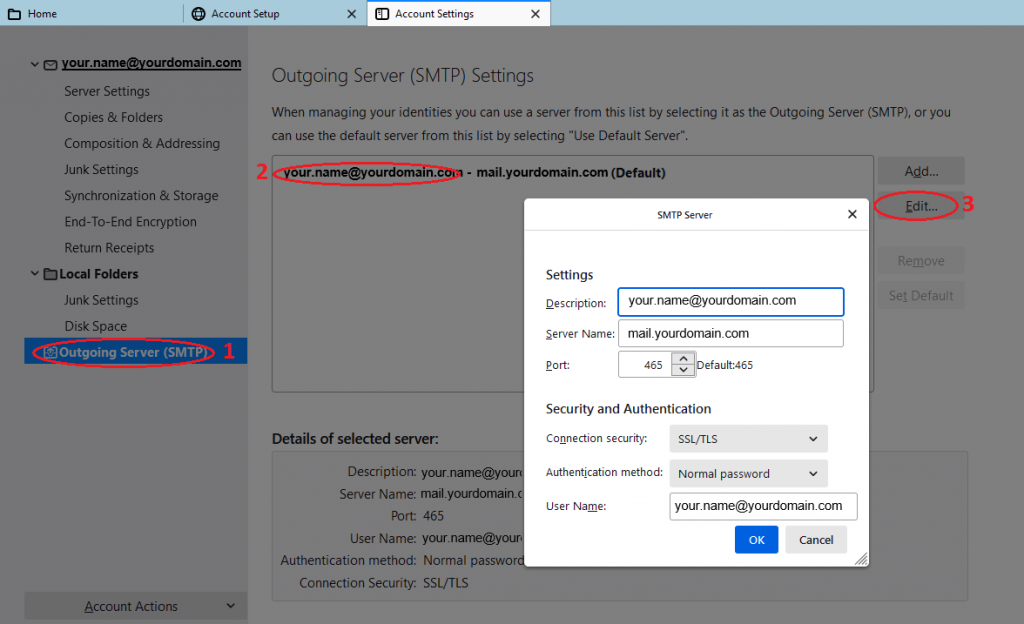Как настроить учётную запись электронной почты в программе Thunderbird?
Когда настраиваете программу Thunderbird в первый раз, тогда при открытии приложения увидите страницу, указанную ниже.
Введите своё имя или название компании в поле “Your full name”.
В поле “Email address” введите свой адрес электронной почты, в поле “Password” введите пароль для этой учётной записи электронной почты и поставьте галочку в поле “Remember password”. После этого нажмите ссылку “Configure manually”:
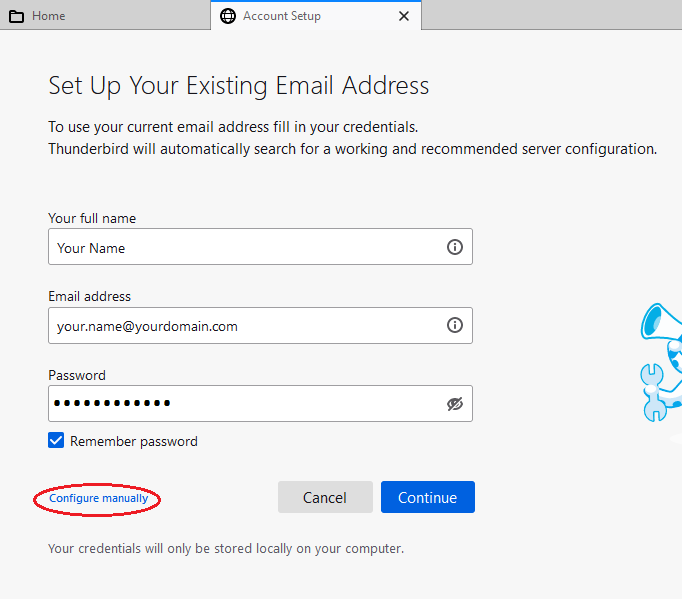
Если вы не настраиваете программу Thunderbird в первый раз, тогда нажмите кнопку меню в правом верхнем углу с трехстрочным знаком и выберите «+ Создать>»:

Затем выберите “Existing Mail Account…”:
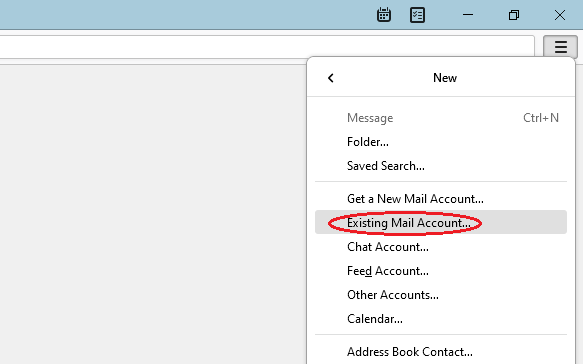
Введите своё имя или название компании в поле “Your full name”.
В поле “Email address” введите свой адрес электронной почты, в поле “Password” введите пароль для этой учётной записи электронной почты и поставьте галочку в поле “Remember password”. После этого нажмите ссылку “Configure manually”:
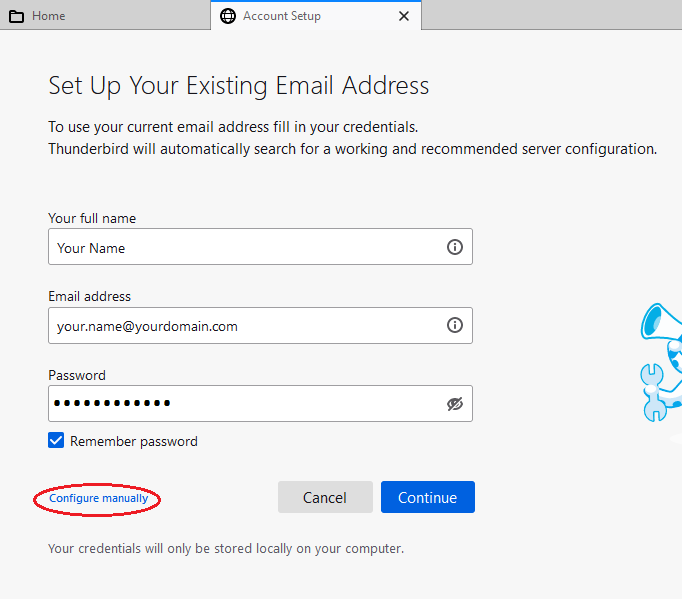
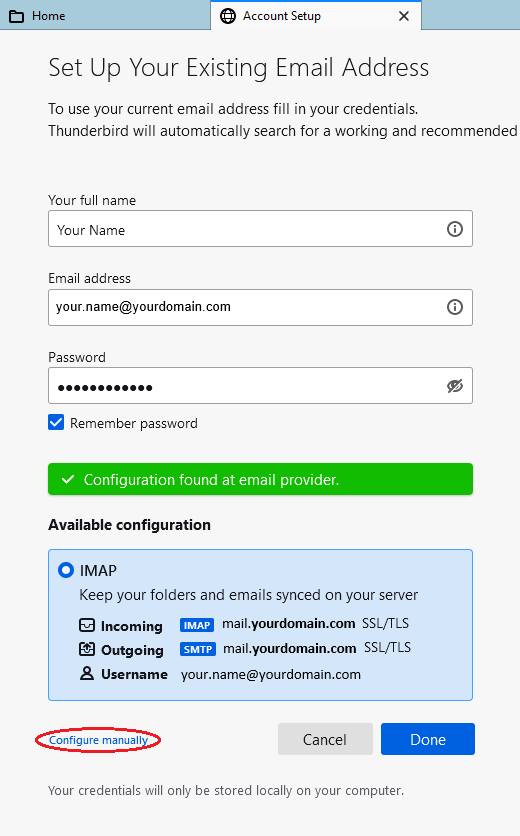
На странице Account Setup заполните следующие поля:
Incoming server
Protocol: IMAP
Hostname: mail.yourdomain.com (“yourdomain.com” замените на свой домен)
Port: 993
Connection security: SSL/TLS
Authentication method: Normal password
Username: введите свой адрес электронной почты в это поле
Outgoing server
Hostname: mail.yourdomain.com (“yourdomain.com” замените на свой домен)
Port: 465
Connection security: SSL/TLS
Authentication method: Normal password
Username: введите свой адрес электронной почты в это поле
Чтобы проверить настройки, нажмите кнопку “Test” или “Re-test”и затем нажмите “Done”:
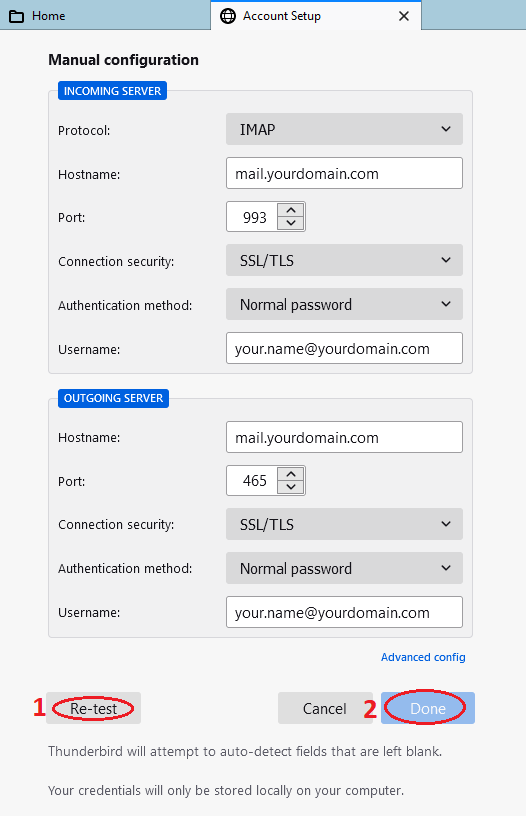
Настройки учётной записи электронной почты можете генерировать с помощью следующего инструмента:
Генератор настроек учётной записи электронной почты
Если учётная запись электронной почты уже добавлена в программу Thunderbird и необходимо изменить настройки этой учётной записи, тогда приведённые ниже инструкции помогут Вам.
In Thunderbird, press the three-bar menu button at the top right, then select “Account Settings”:
В программе Thunderbird нажмите кнопку меню в правом верхнем углу с трехстрочным знаком и выберите “Account Settings”:
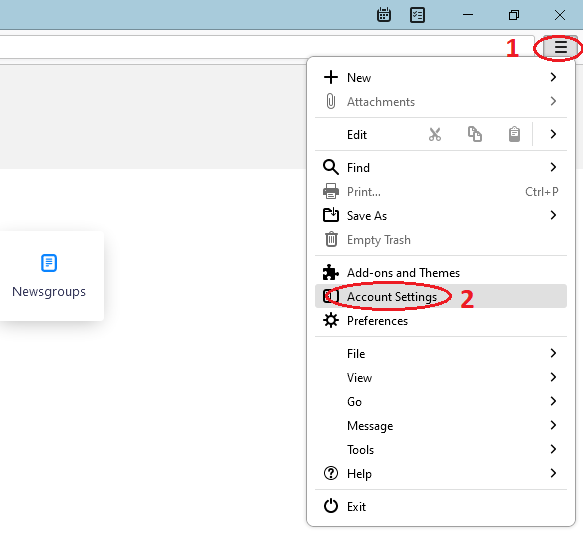
Чтобы увидеть настройки сервера входящей почты, выберите “Server Settings” в левом меню:
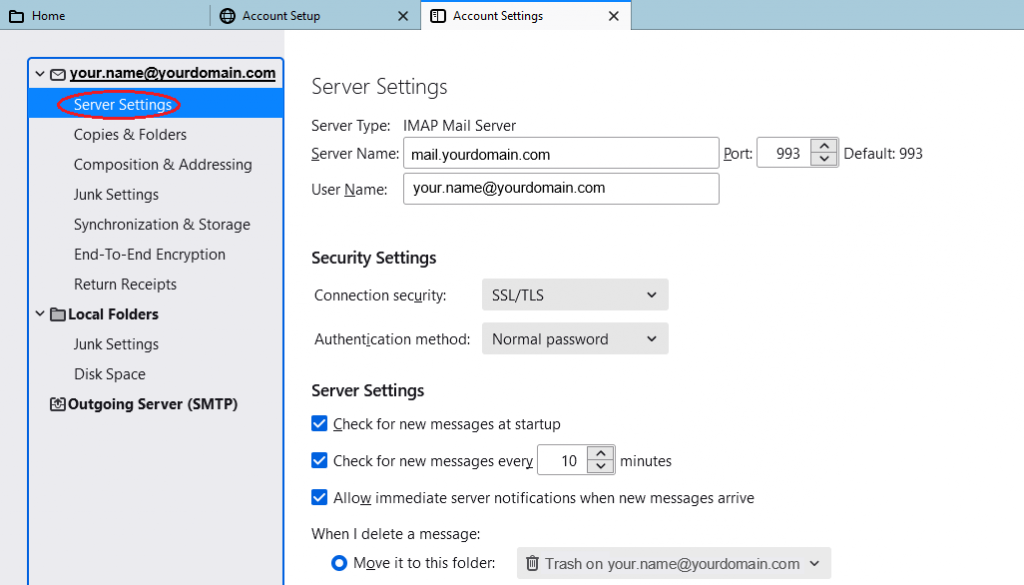
Чтобы просмотреть настройки сервера исходящей почты, выберите “Outgoing Server” в меню слева, затем выберите свою учётную запись электронной почты в разделе Outgoing Server (SMTP) Settings и нажмите кнопку “Edit …” справа: